Как да архивираме и възстановим конфигурацията на MikroTik с Winbox?
В тази статия ще ви покажа как да архивирате и възстановите системната конфигурация на MikroTik и да я съхраните.
Функцията за архивиране и възстановяване в MikroTik Router помага за възстановяване на конфигурацията на рутера, когато рутера не работи поради хардуерна повреда.
Как да архивираме конфигурационен файл на MikroTik?
Първо отворете winbox
Кликнете на Files , след което на Backup
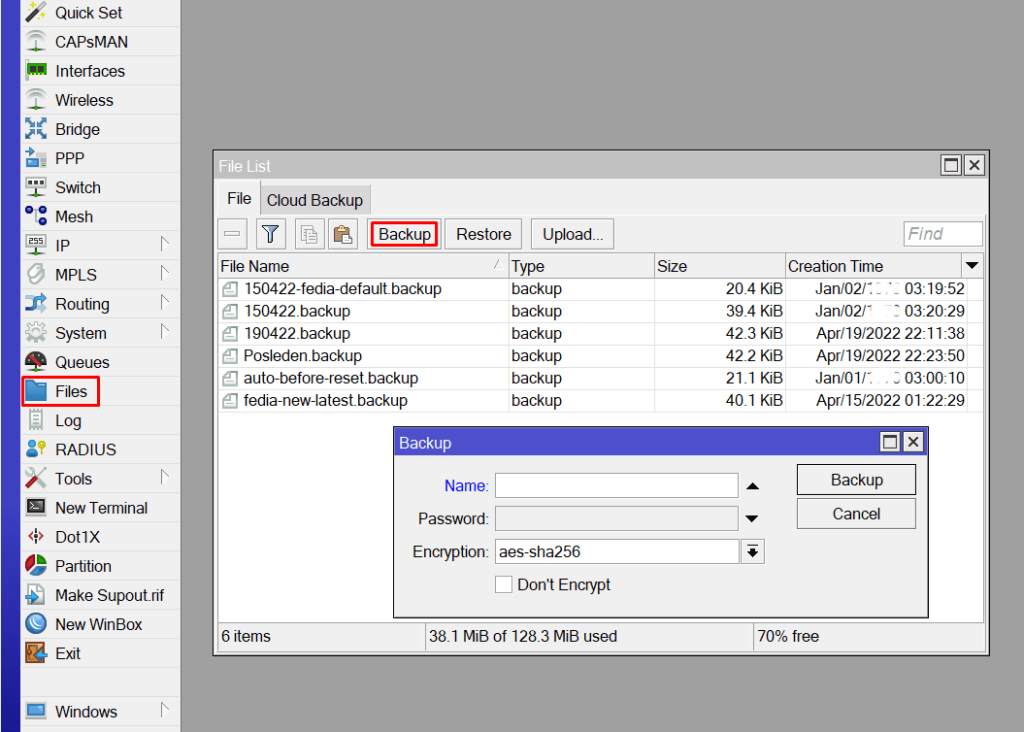
В прозореца, който ще се появи, въведете:
Name – това е името на файла, към който ще бъде добавен ".backup", ако не го въведем, стойността ще бъде попълнена автоматично по модела "device_name-date-time.backup".
Password – паролата, с която искаме да криптираме файла
Don’t Encrypt – ако е отметнато, файлът няма да бъде криптиран.
Ако полето Password е празно и Don’t Encrypt е премахнат, файлът ще бъде шифрован с паролата на потребителя, който го създава. Ако потребителят създаде файла с празна парола, файлът няма да бъде криптиран.
След като бъде изпълнен, файлът ще се появи в прозореца Файлове.
Плъзнете .backup файла на десктопа или където желаете.
Архивиране (backup) с терминала на MikroTik
За да архивирате конфигурацията с терминала на MikroTik следвайте стъпките:
Първо отворете winbox
Кликнете на New Terminal и въведете или копирайте следната команда:
export file=myconfig.cfg
Натиснете Enter
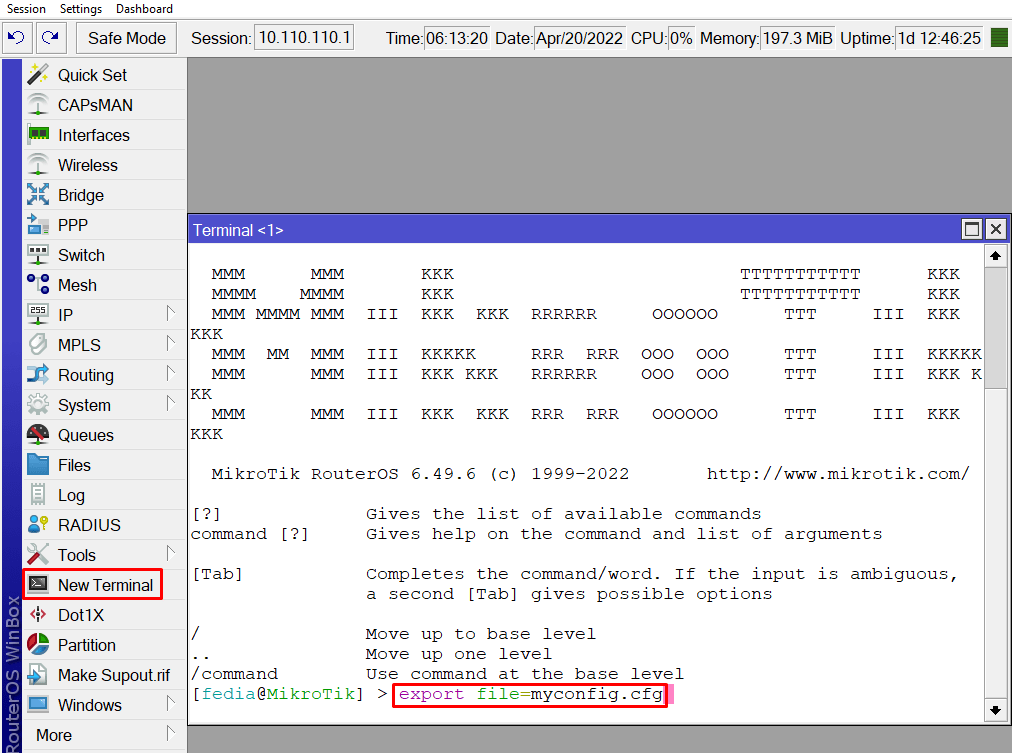
Затворете терминала
Кликнете върху Files и намерете новосъздадения mybackup.cfg.rsc архивен файл.
Плъзнете файла от Winbox и го пуснете на десктопа или в папка на компютъра, за да го копирате.
Можете също да отворите .rsc файла в текстов редактор, за да видите съдържанието му.
Възстановяване на конфигурация с Winbox
Отворете winbox
Кликнете на Files
Плъзнете .backup файла от вашия компютър в прозореца с файлове. Това ще копира конфигурацията в рутера.
След това маркирайте файла за архивиране на конфигурацията и кликнете върху Restore .
Внимание!
Рутерът ви ще се рестартира.
Забележка:
Ако конфигурацията е била първоначално криптирана, първо трябва да зададете същата администраторска парола и да рестартирате новия рутер, преди да възстановите.
Надявам се, че сте намерили този урок за MikroTik за архивиране и възстановяване на конфигурацията на RouterOS за полезен.
Благодарим ви за прочитането на статията! Ако намерихте информацията за полезна, можете да дарите посредством бутоните по-долу:
Donate ☕️ Дарете с PayPalDonate 💳 Дарете с Revolut





